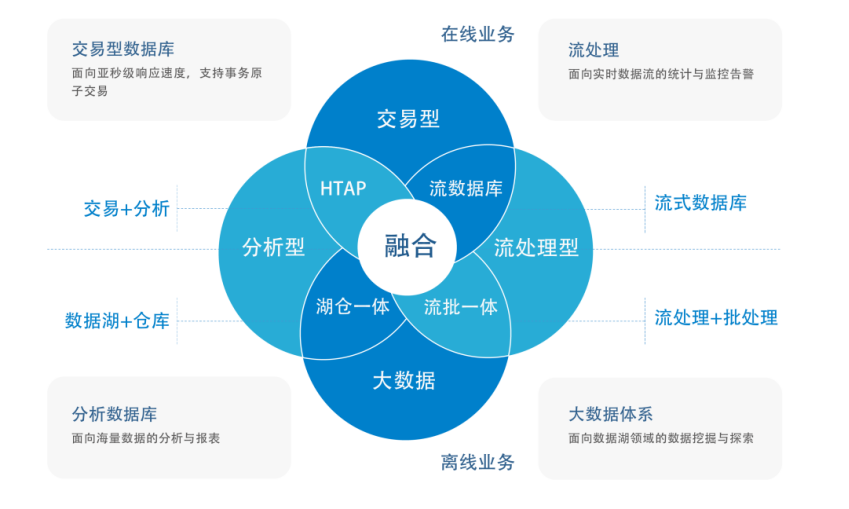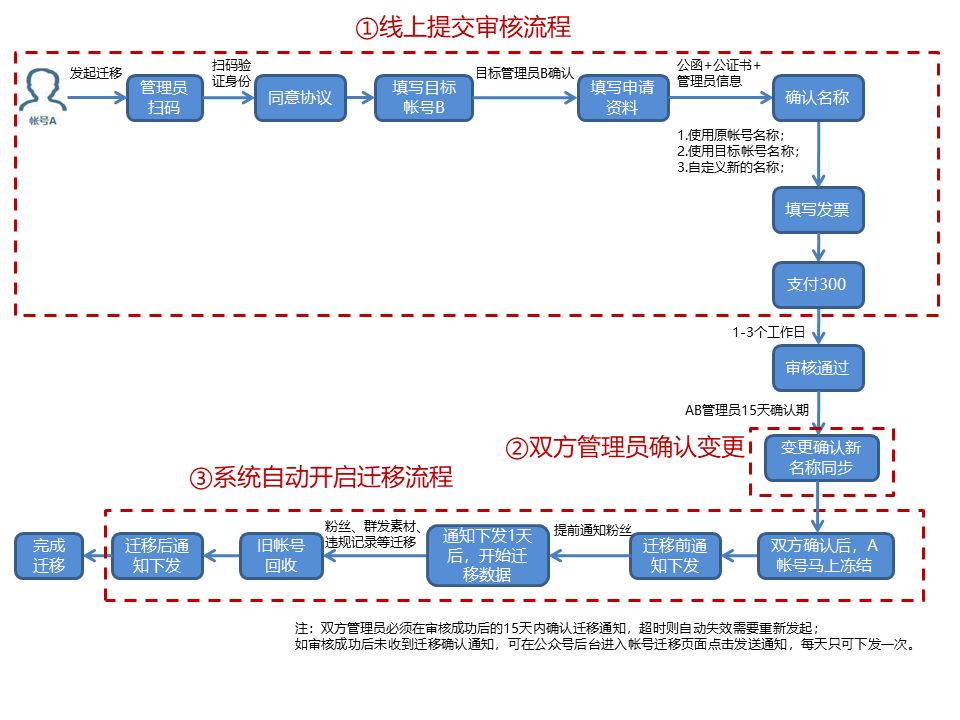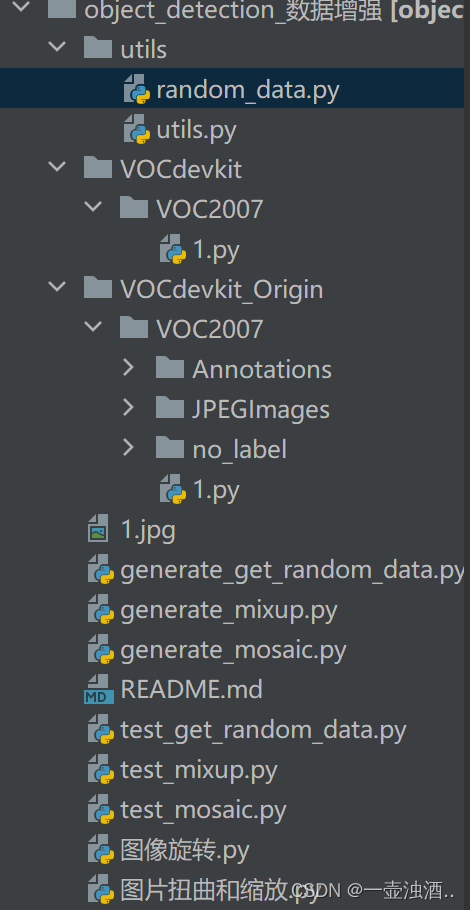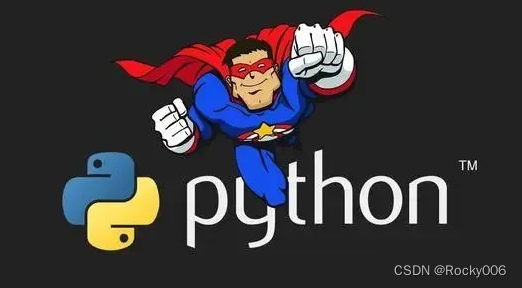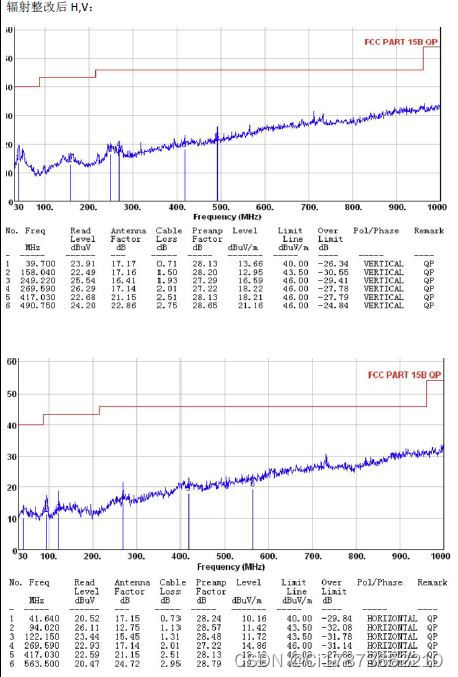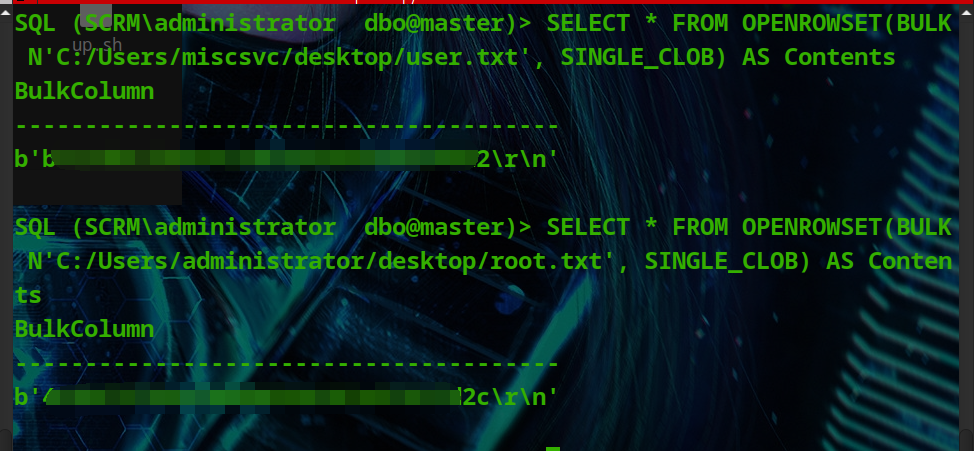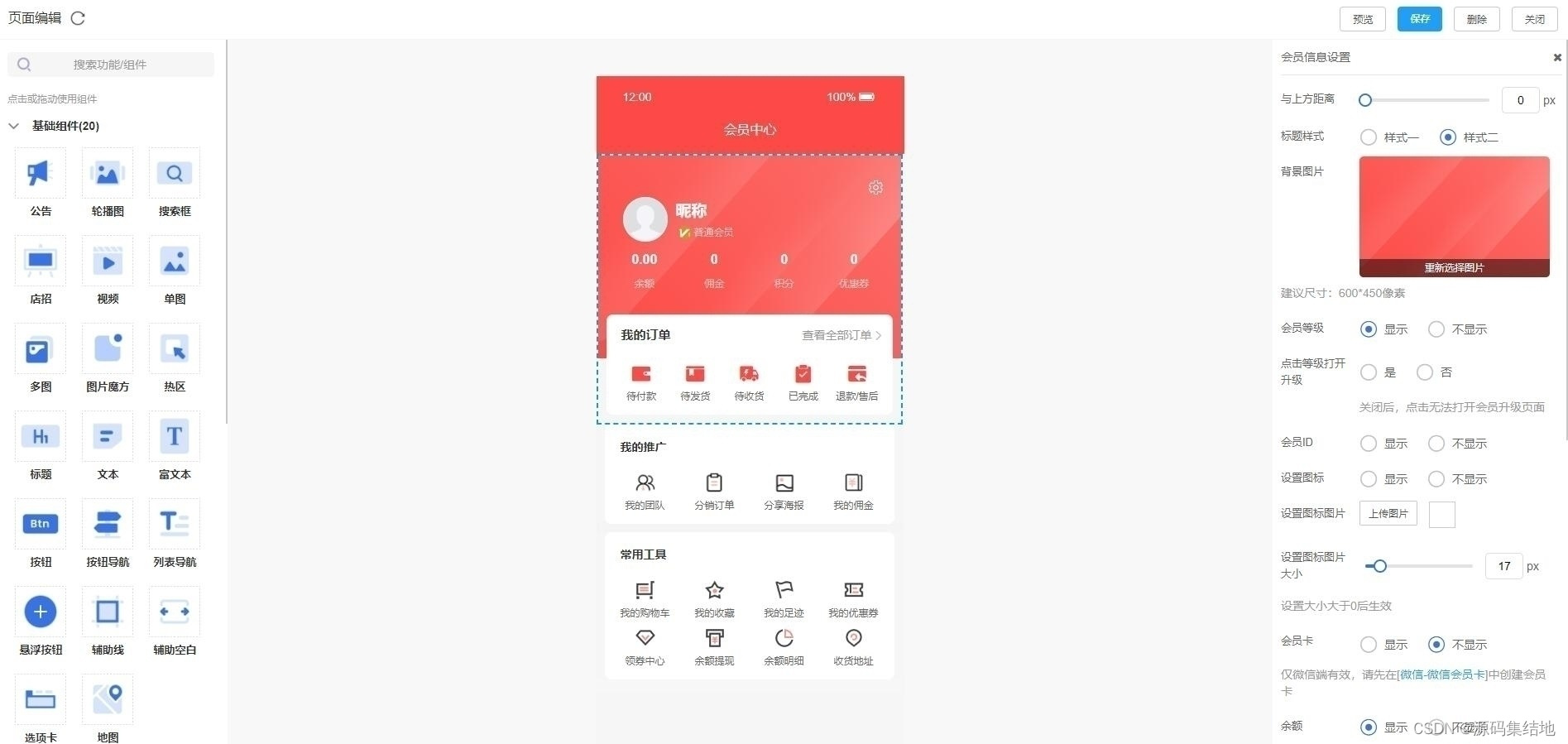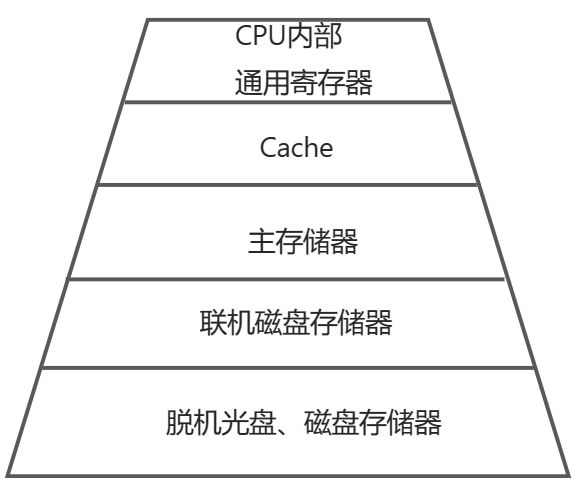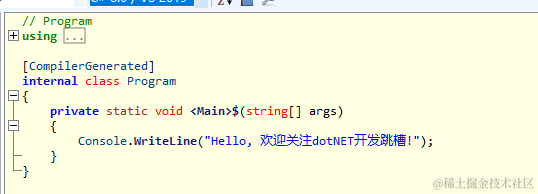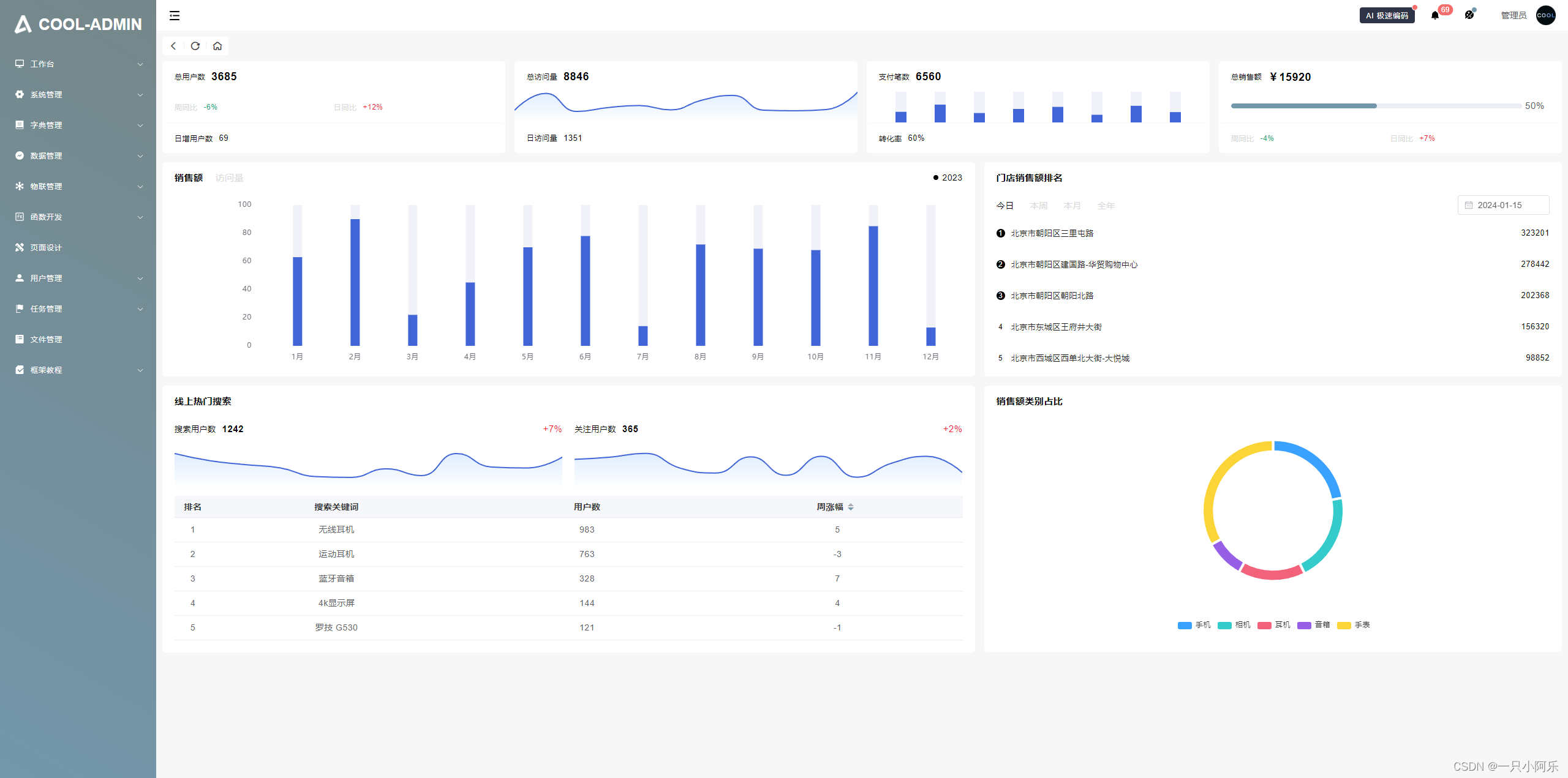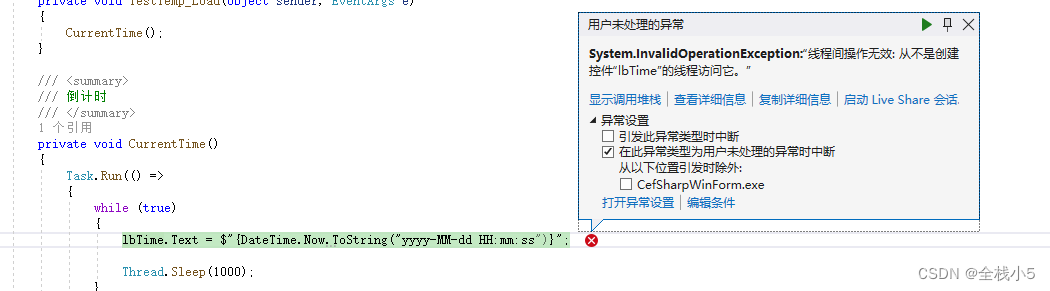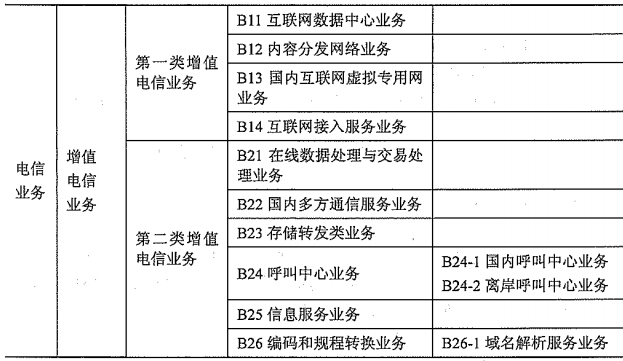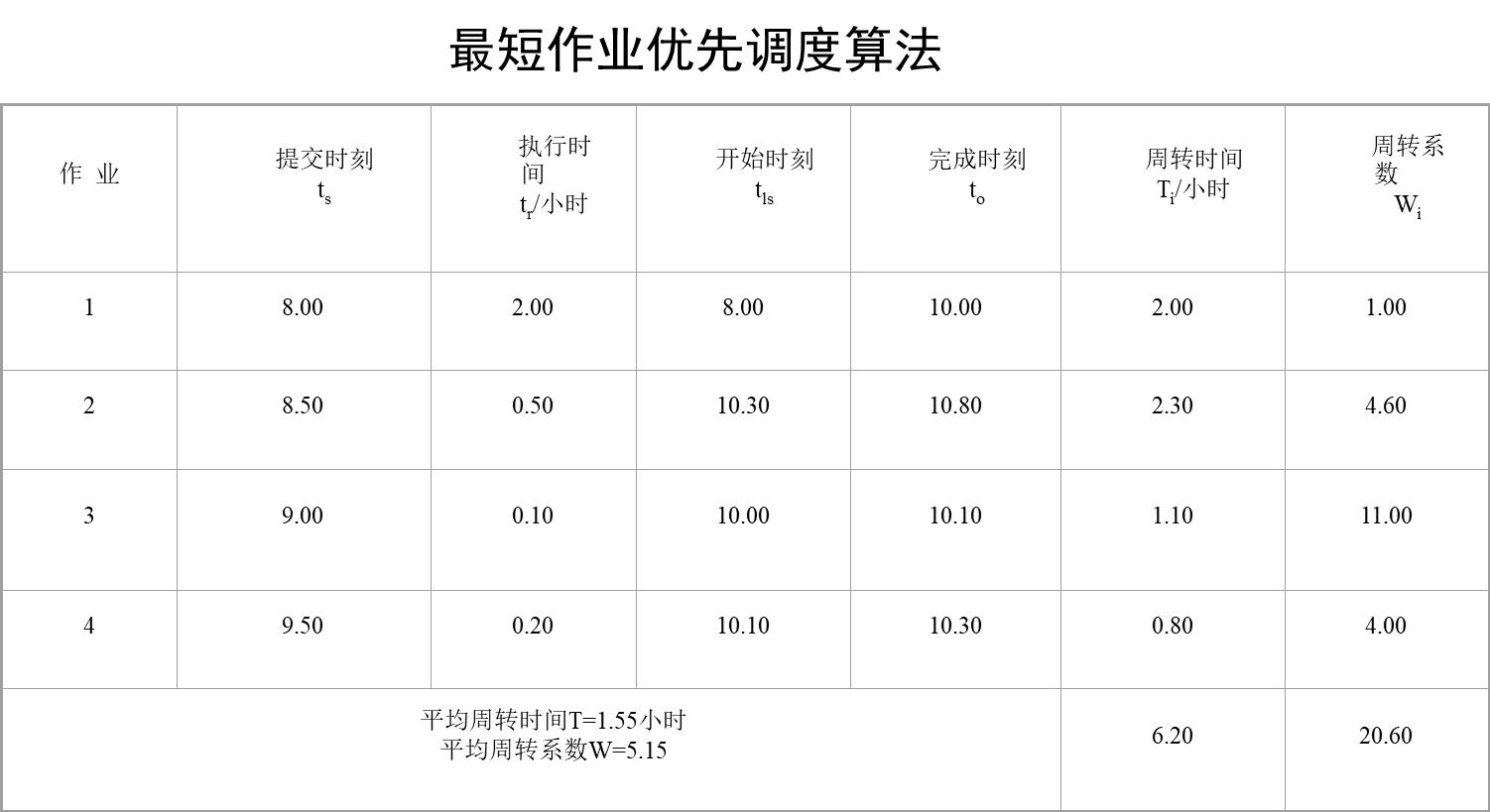本文我主要是介绍jdk的下载方式和在Windows系统下安装配置jdk11(压缩包格式),其他格式的jdk以及Linux操作系统上的jdk安装我后续视情况进行更新…
JDK的下载
大家可以去官网Java|Oracle下载对应的资源
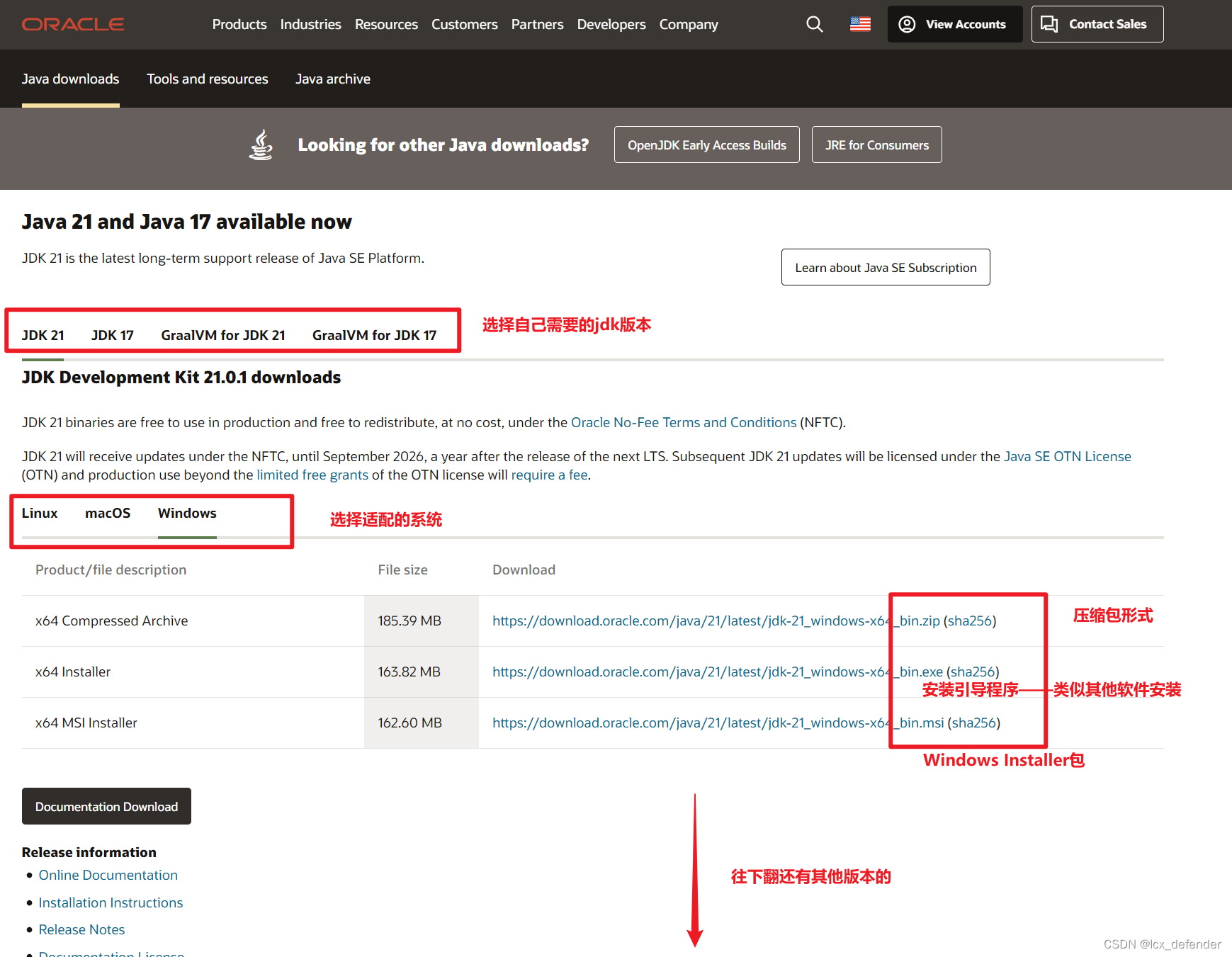
继续往下翻,就可以看到Java8和Java11版本
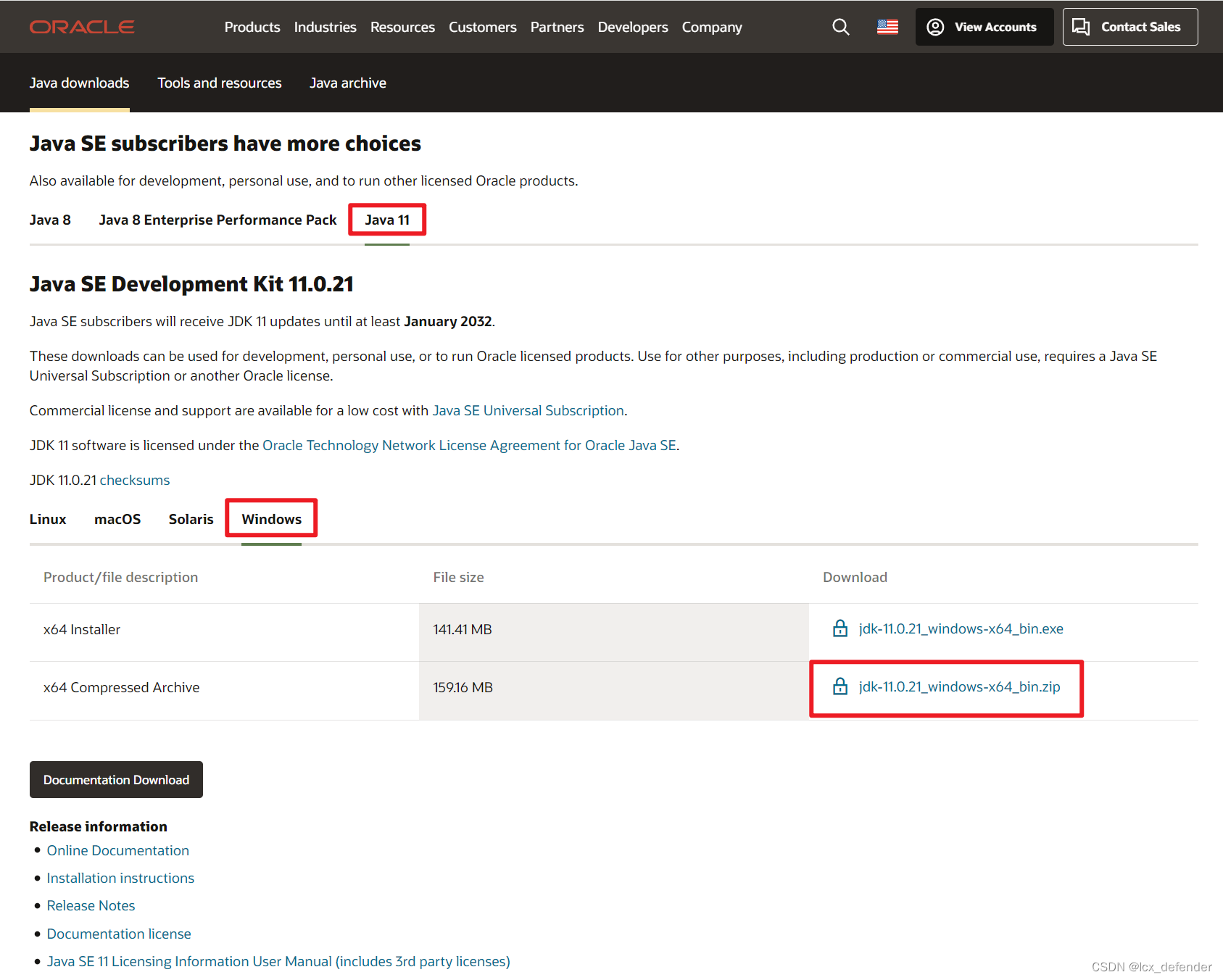
Windows下以压缩包形式安装jdk——jdk11举例
按照上述方法去官网下载自己所需Java版本。如果是按照我此处所讲的方法进行Java环境配置,建议大家按照上图所述步骤下载 java11 版本或其他版本的.zip后缀文件。此处所需用到的 jdk11我已经上传到文章中,可以在本处免费下载,也可以去官网自行下载。(如果大伙是学校课程内所需Java,使用Java8或者Java11就足够了)
将压缩包解压到自己选择的磁盘(建议不要是C盘)
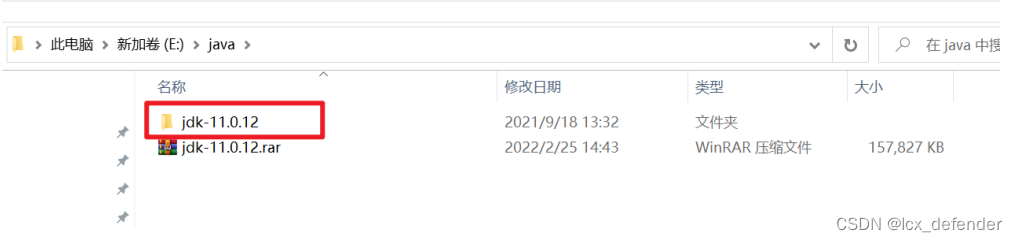
复制自己的jdk文件路径
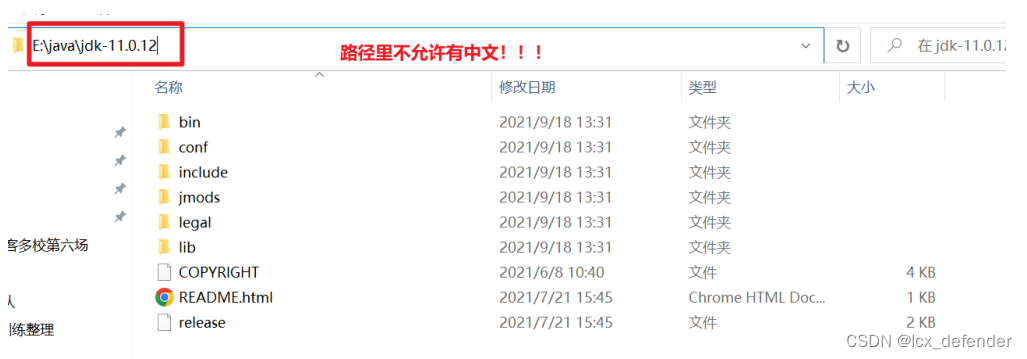
找到自己电脑上环境变量配置
方法一
1.找到如下图标

2.右击选择属性
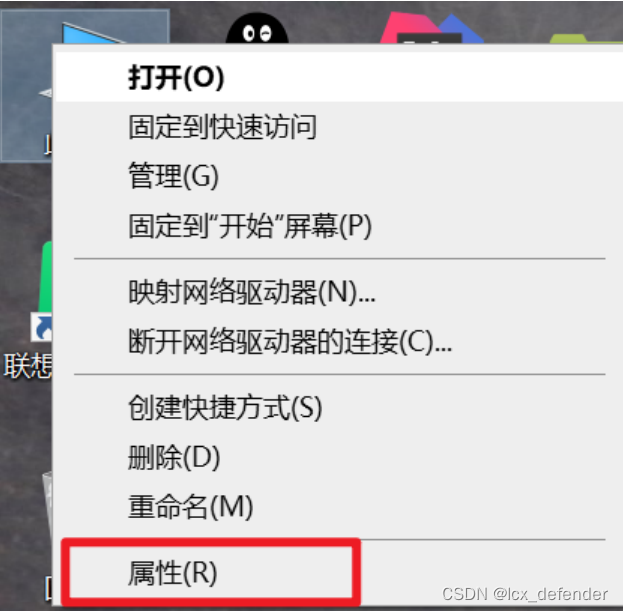
我这是Windows10系统,所以有个高级系统设置,如果是Windows11或者其他操作系统没有这个界面可以尝试方法二。
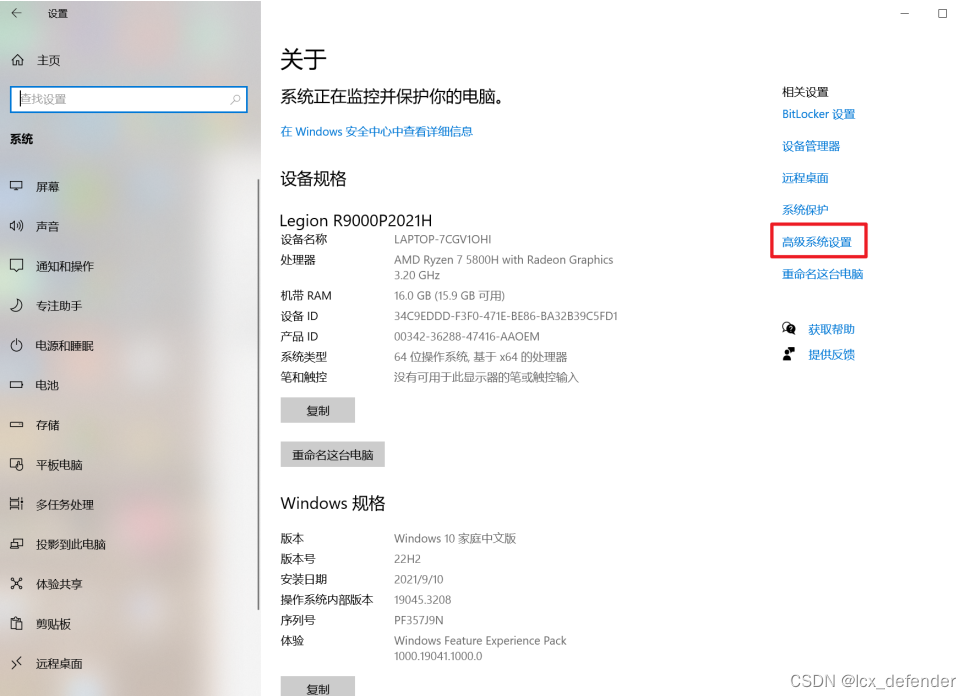
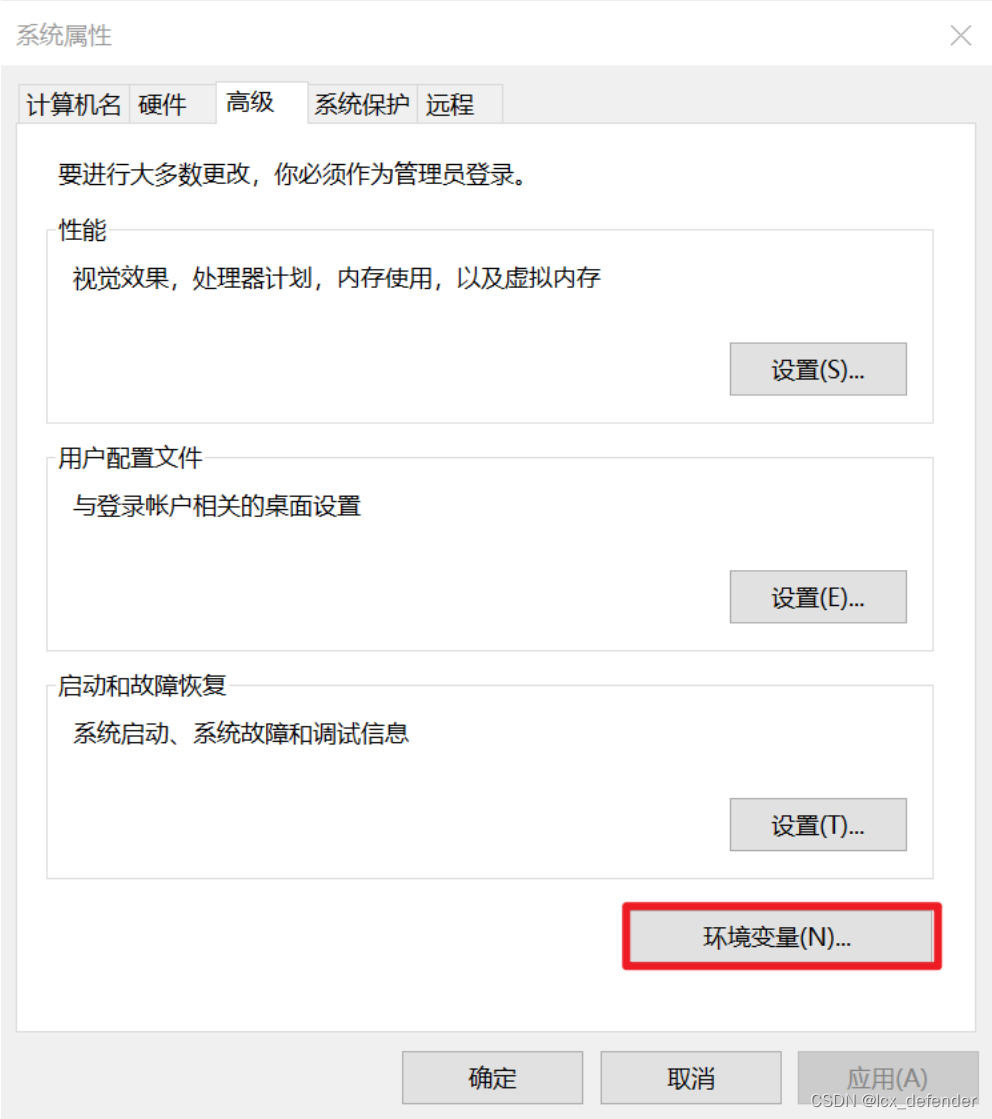
方法二
直接在任务栏内的搜索框搜索环境变量
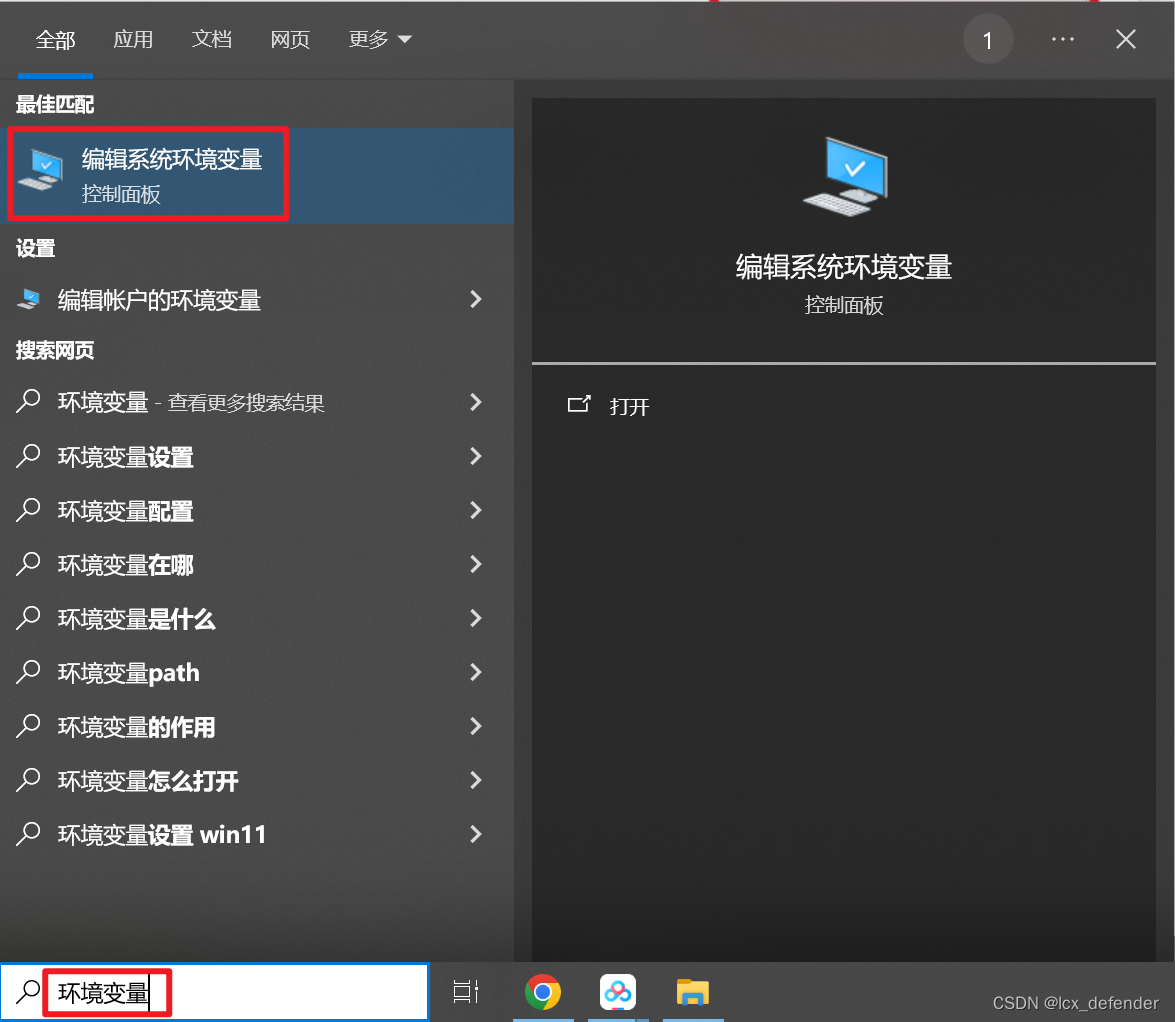
点击编辑系统环境变量,也可以直接到达我们需要的配置界面
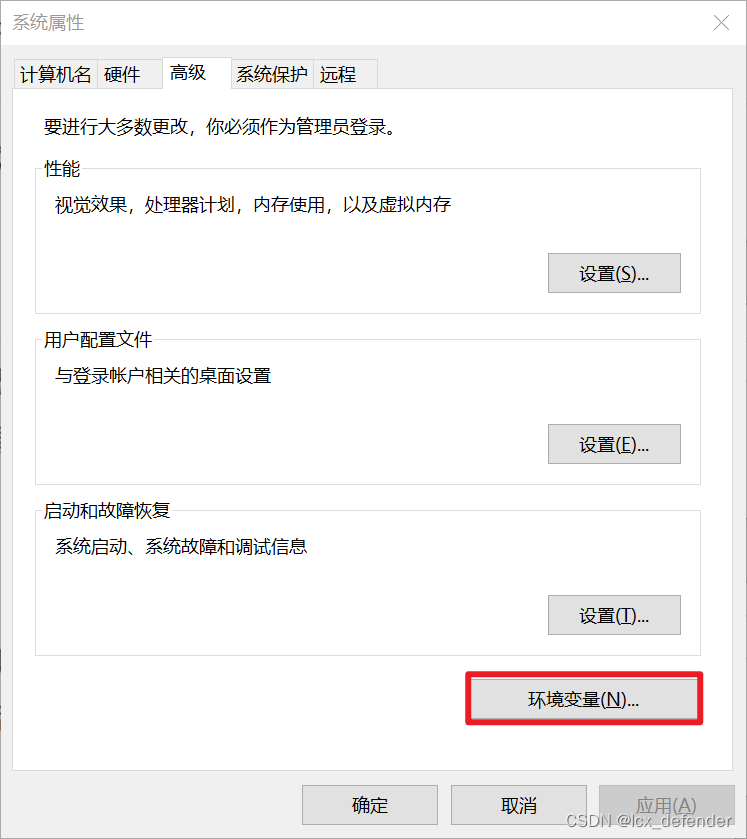
配置环境变量
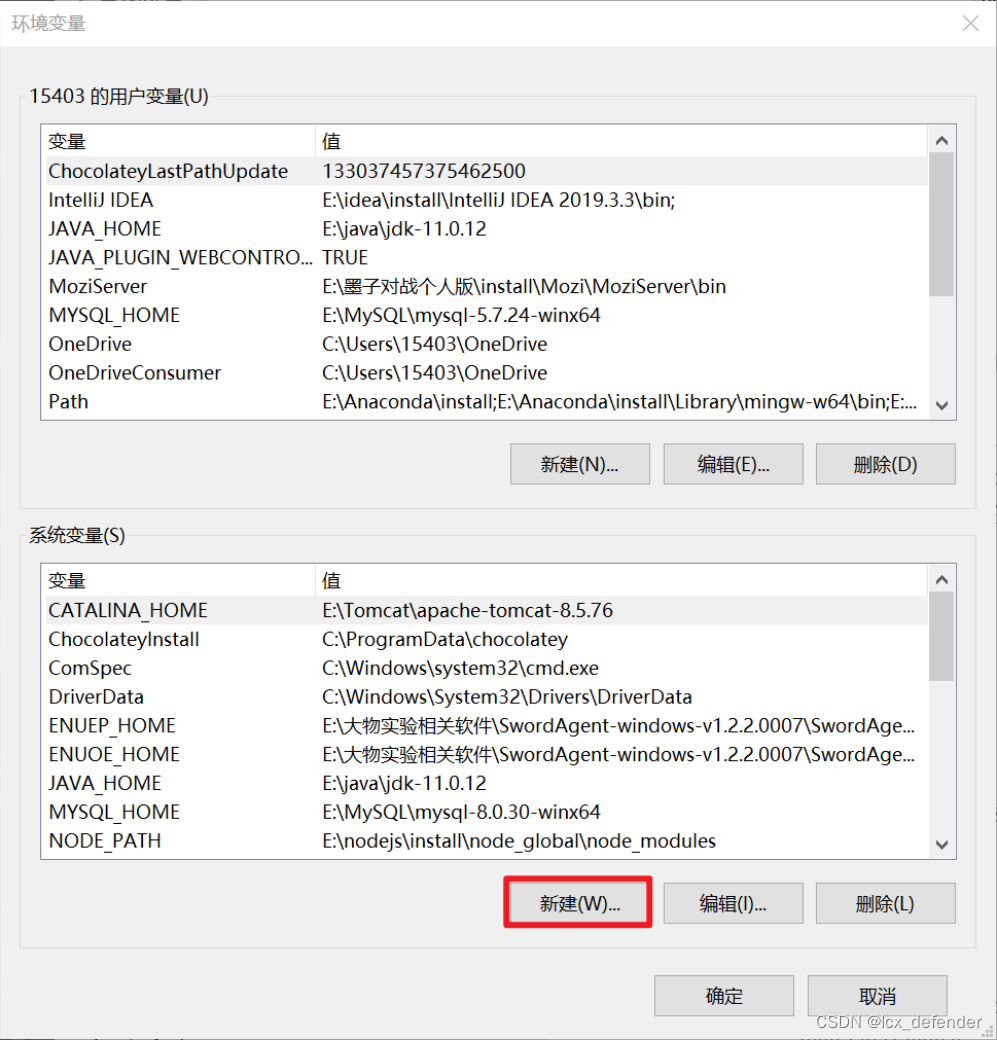
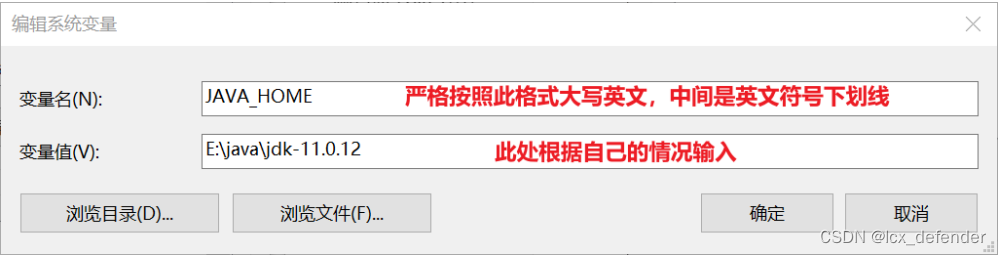
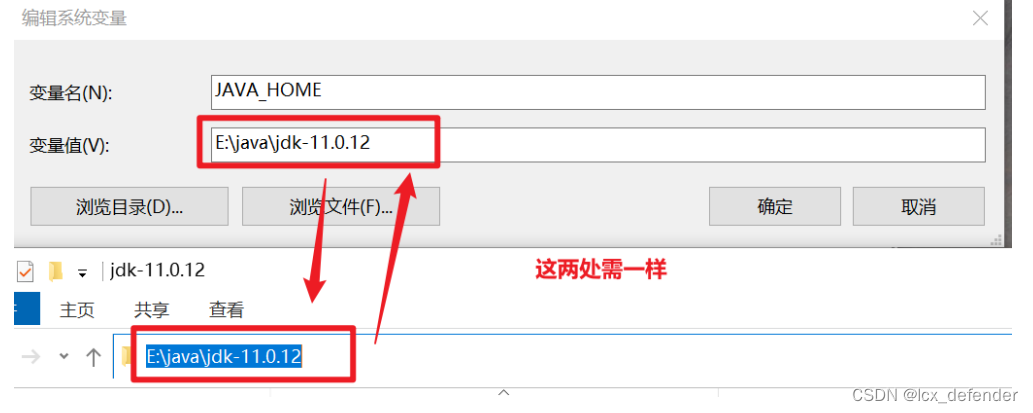
在系统变量中找到path
双击path
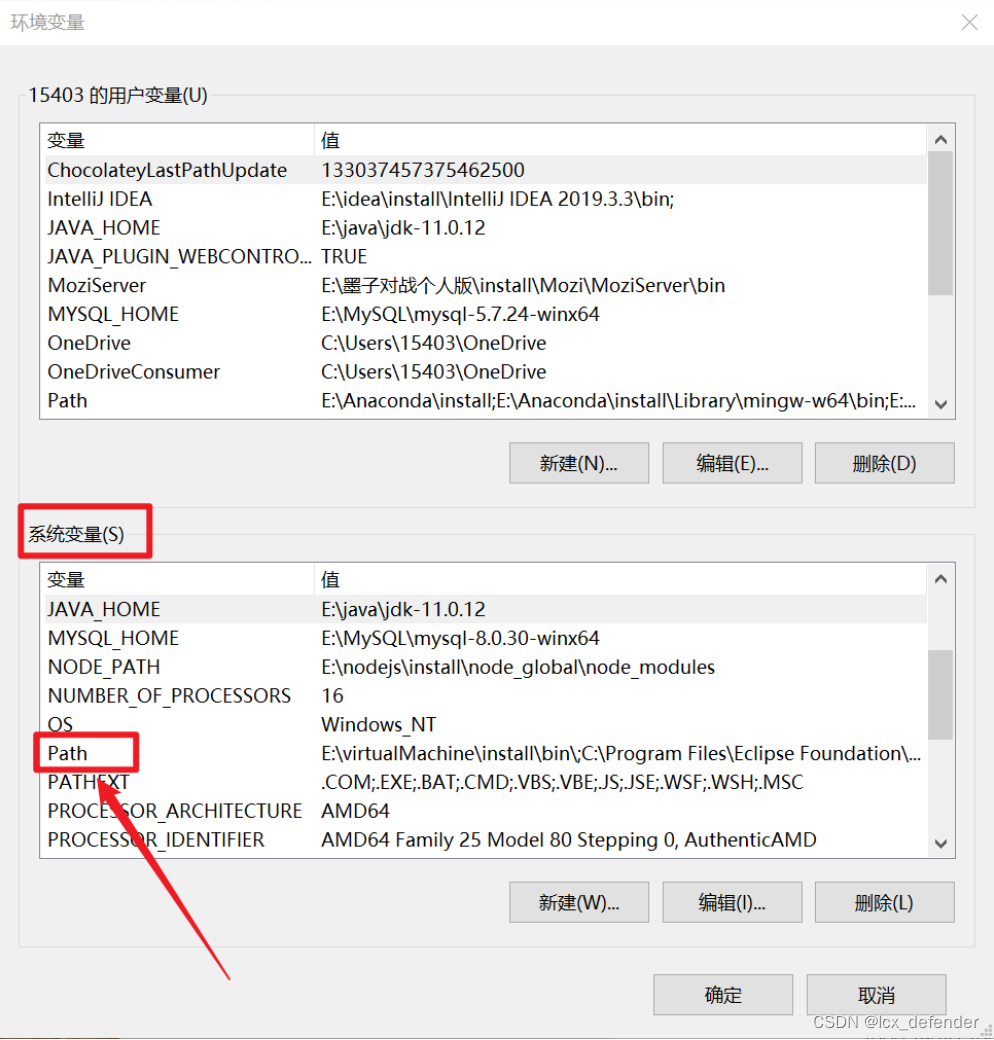
点击新建,输入下图红框的内容
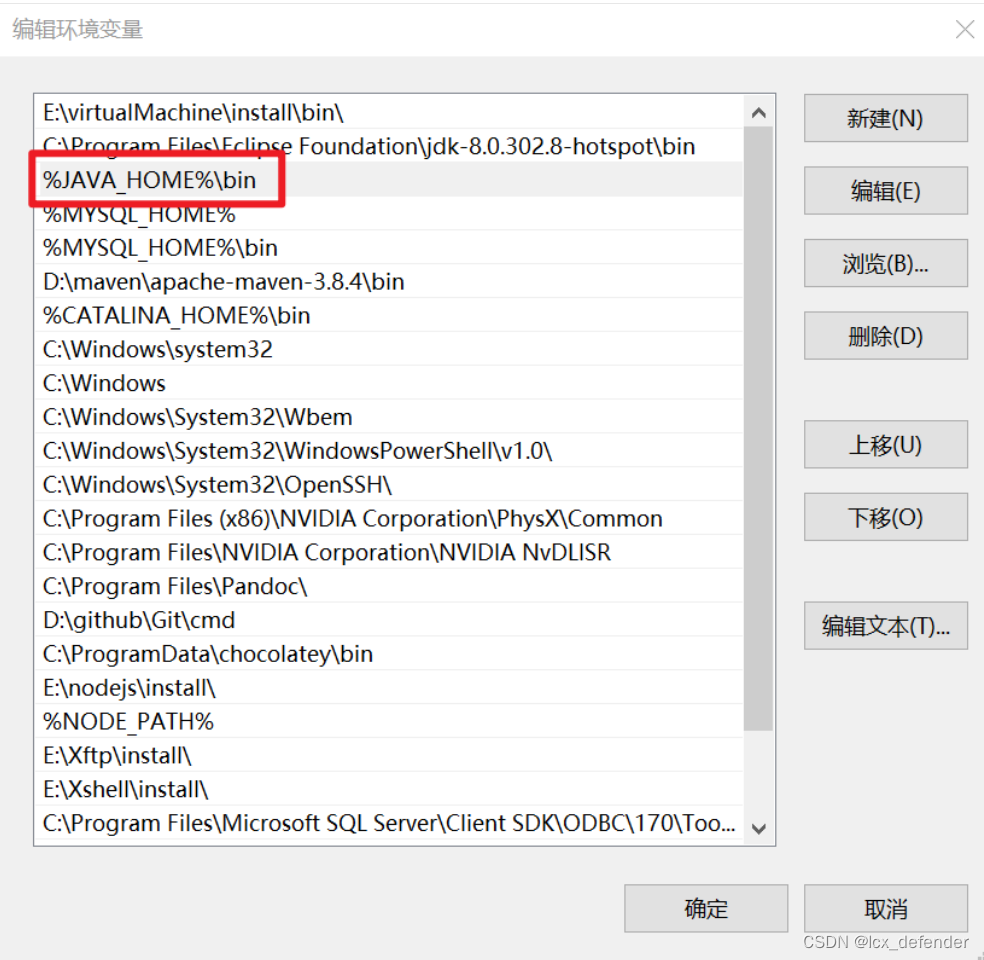
配置成功检测
1、 Win +R 弹出一个输入框,输入 cmd,回车键
2、在终端输入java -version,再回车
正常应该如图所示

Linux(CentOS)虚拟机安装配置jdk
下载Linux系统适配的jdk
此处我选用的是适配Linux操作系统的Java11版本
下载操作如下:
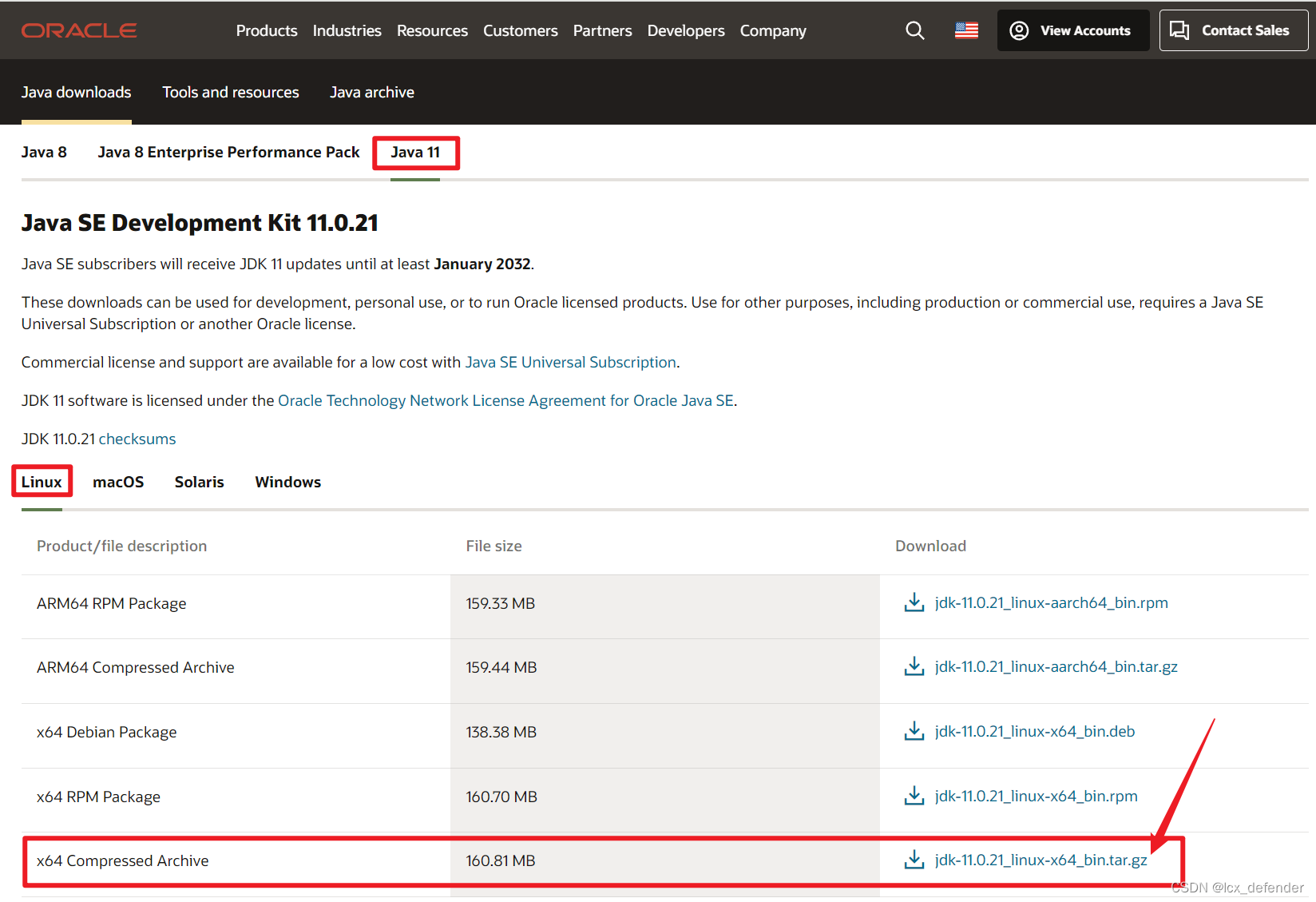
记住勾选同意,然后点击download。可能会跳出让登录Oracle账户,免费用邮箱注册一个就好了。
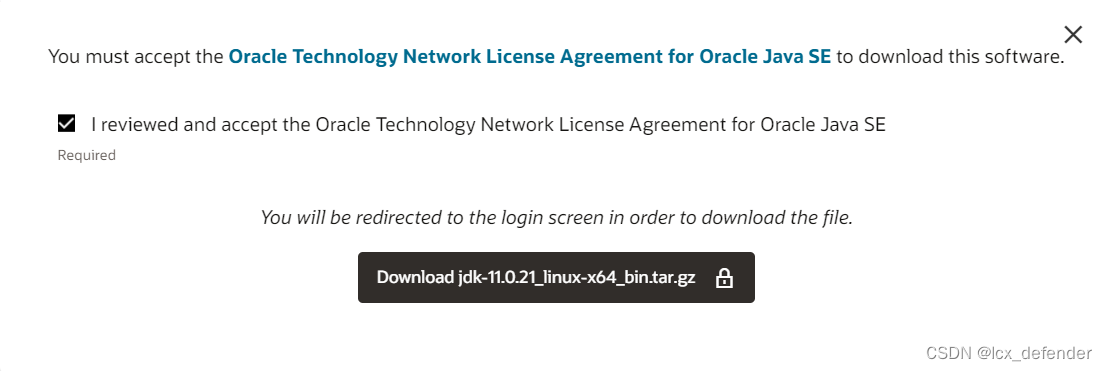
下载得到压缩包,此时不要解压出来!
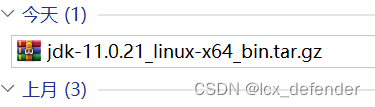
Linux系统上的处理(此处为CentOS)
此处所用使用指令均为CentOS下的指令,部分指令可能存在差异,使用其他Linux发行版本的同学请查询对应其他系统的指令。
登录系统,切换为root用户
使用FinalShell拖拽上传文件至操作系统文件管理器或者使用rz命令调出本地文件管理器进行上传至当前工作路径。
如果要使用rz指令,需要使用 yum -y install lrzsz安装rz、sz命令(rz为上传,sz为下载)
这也需要在FinalShell上执行该指令,或者XShell等其他软件。
创建文件夹,用来部署JDK
mkdir -p /export/server
解压缩JDK安装文件
此处jdk-11.0.9_linux-x64_bin.tar.gz请根据自己所下载的jdk版本进行更换,后面的文件夹与上述所创文件夹路径保持一致(主要是为了保持一个良好的文件管理习惯)
tar -zxvf jdk-11.0.19_linux-x64_bin.tar.gz -C /export/server
配置JDK的软链接
ln -s /export/server/jdk-11.0.19 /export/server/jdk
配置JAVA_HOME环境变量,以及将$JAVA_HOME/bin文件夹加入PATH环境变量中
vim /etc/profile
# 编辑/etc/profile文件
export JAVA_HOME=/export/server/jdk
export PATH=$PATH:$JAVA_HOME/bin
生效环境变量
source /etc/profile
配置java执行程序的软链接
# 删除系统自带/原有旧的java程序
rm -f /usr/bin/java
# 软链接我们自己安装的java程序
ln -s /export/server/jdk/bin/java /usr/bin/java
验证
java -version
javac -version
其他形式的Java环境配置方法
敬请期待